如何在BIOS中进行安全设置?联想笔记本电脑BIOS基本设置图文教程
作者:要赢全靠浪人气:每一个品牌甚至每一个系列的笔记本,由于采用的主板不同,因而BISO程序也略有不同。不过,总体说来,大多数笔记本的BIOS也大致类似,如何在BIOS中进行安全设置呢?今天就我用的联想Y460笔记本向各位朋友简单介绍下BIOS设置,同时也把一些重要的设置作一简要介绍。
BIOS是英文“Basic Input Output System”的缩略语,直译过来就是“基本输入输出系统”。其实,它是一组固化到计算机内主板上一个ROM芯片上的程序,它保存着计算机最重要的基本输入输出的程序、系统设置信息、开机后自检程序和系统自启动程序。 其主要功能是为计算机提供最底层的、最直接的硬件设置和控制。
各种品牌电脑如何进入BIOS如下图:
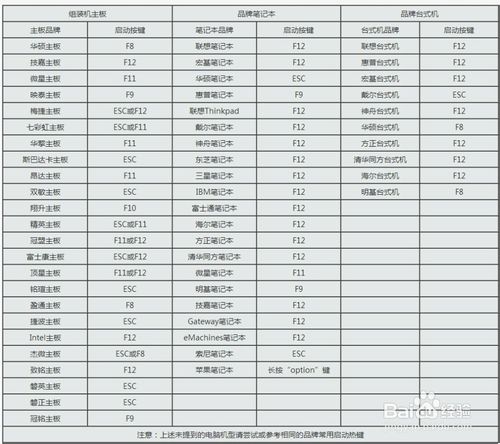
BIOS设置步骤:
1、就我用的联想Y460笔记本为例:开机时,按F2,进入BIOS菜单。首先进入的是计算机信息菜单栏,包括计算机型号、BIOS版本,以及CPU、内存、硬盘、光驱等主要硬件信息。相关信息如下图:
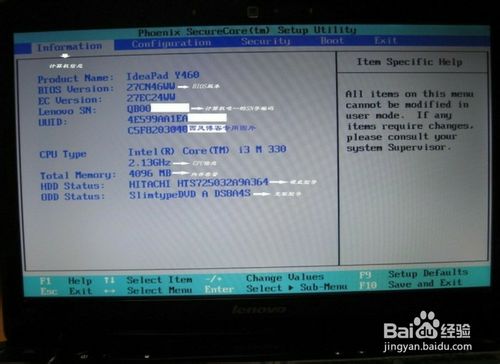
2、下图是硬件组态设置。主要包括:时间、日期设置,无线网卡、硬盘接口模式、显卡、电耗提示音、因特尔虚拟化技术等设置。相关详细设置如下图(图中把AHCI写成ACHI了,特此更正):
#p#副标题#e#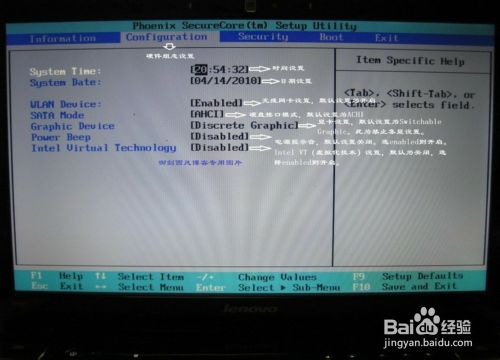
3、下图是安全设置,包括超级用户密码和普通用户密码设置,以及启动设置与硬盘密码设置。相关设置如下图所解。一般来说,我们只需设置管超级用户密码就行了。如果硬盘中保存有重要信息,也可以设置硬盘密码。
如何消除密码?进入设置密码的菜单,把两个密码重新设置为空(直接按回车),比如在Set Supervisor Password 上按回车,提示输入旧密码、回车、再回即可。
特别提醒:设置的密码一定要记牢,三次输入错误就得重启,而且忘记了密码的话,售后也是无法修复的,即使采取CMOS断电,也无法让BIOS失去忘记功能。因此,密码一定要记牢!
已经购买了笔记本的朋友,如果觉得周边环境不太好,可以考虑在笔记本的BIOS中设置密码。在系统中设置密码,根本就不管用。不过,一定要记住密码!
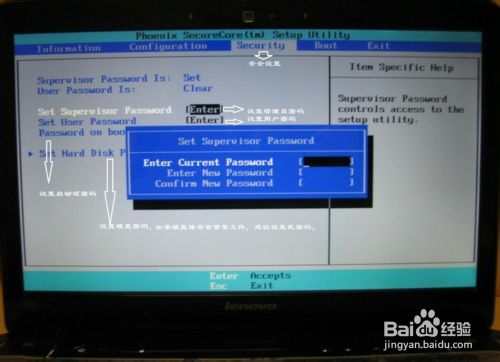
4、下图是启动项设置。系统默认的设置是USB KEY,这就是为什么在插上U盘等移动介质时,计算机无法启动的原因所在。我们常用的启动项只有几种,一是硬盘启,二是光驱启动, 三是U盘量产启动(USB CDROM),四是U盘软启动(USB HDD)。其它类型在实际应用中较少。因此我们需要对这些启动项需要调整。
调整方法:把光标移动到所需要调整的项,按数字键后面的“一”键,即可向下移动该选项。
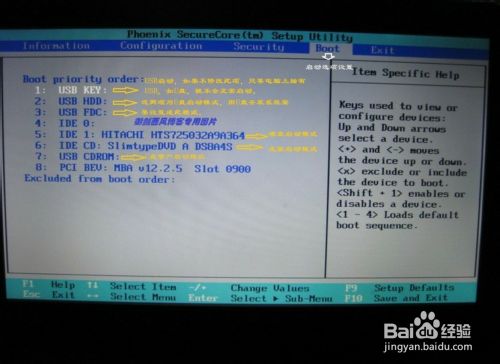
5、下图是重新设置的启动项,今天又作了调整,把第三项调整到后面了,把USB HDD调整到了前面。其实,我们只需把硬盘启动调整到第一项就行了。在安装系统时,只需要开机按F12,就可以进行首先启动项设置。
#p#副标题#e#
6、Restar退出设置,部分机子是名为Exit
1、Exit Saving Changes 退出并保存设置 (快捷键F10)
2、Exit Discarding Changes 退出不保存设置(快捷键ESC)
3、Load Setup Defaults 设为出厂的默认设置(快捷键F9)
4、Discard Changes 取消所所更改的BIOS设置
5、Save Changes 保存刚才所更改的BIOS设置
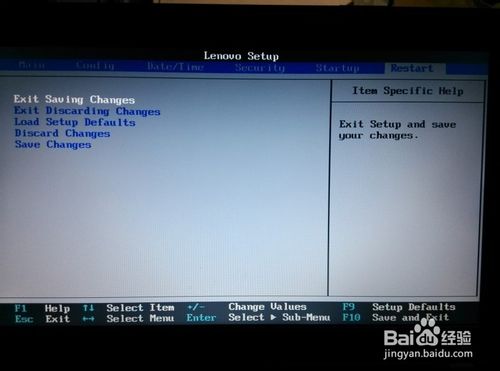
7、当所有设置完成后,直接按(快捷键F10)选择Y,然后回车确认退出。
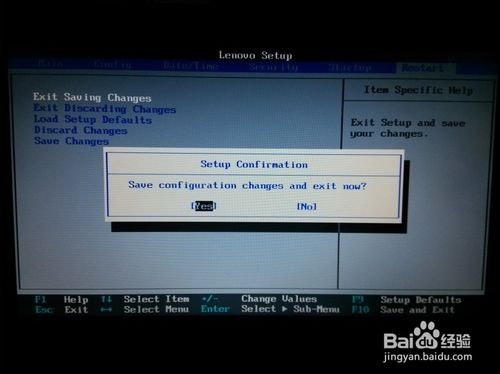
END
教程结束,以上就是联想笔记本电脑BIOS基本设置图文教程,希望对大家有所帮助!
windows下刷新主板bios图文教程
相信不少想更新主板bios的人,看到网络中dos下更新,就会头疼,各种命令。下面介绍一种在windows下刷新的一种方法,本人亲自测试,没有问题(此法针对AWARD的bios),希望对大家有所帮助!
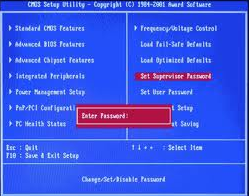
AWARD BIOS刷新工具
WinFlash 1.97 中文版
刷新步骤(图片来源于网络)
1、下载你的最新版的bios(可以去你主板官网搜索,也可以去驱动之家搜索主板驱动)
2、打开下载的winflash软件
3、备份bios文件,以防万一(请看懂软件界面的图标解释)
4、点击“备份bios”
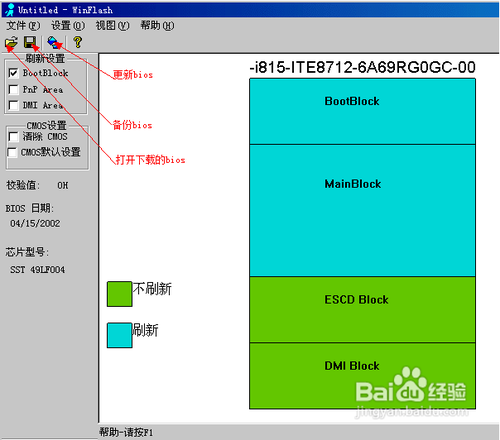
5、会提示保存位置
#p#副标题#e#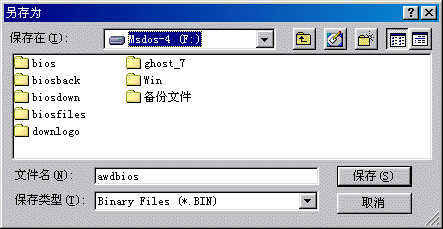
6、点击“保存”后,在点击“备份”,然后耐心等待备份100%。出现备份错误的别担心,多试几次。
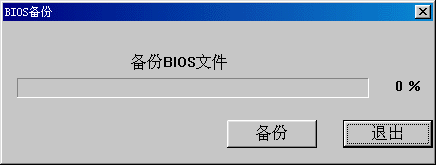
7、备份完后,开始更新
8、点击'更新bios",然后选择你下载的最新版bios,点击更新
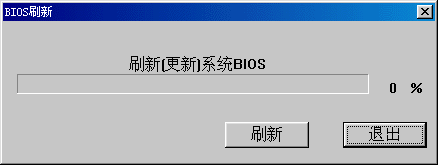
9、一般几秒钟就完成了。如有以下提示,就点击“yes”。就大功告成
#p#副标题#e#
10、如果提示刷新失败之类的话,千万别重启,因为你主板bios已损坏了。此时两个方法——继续尝试更新或者还原你备份的bios
END
注意事项
1、关闭所有的杀毒类、防火墙类的软件
2、确保能不断电
教程结束,以上就是windows下刷新主板bios全部过程,希望对大家有所帮助,谢谢大家观看!
VMware8虚拟机的BIOS有哪些地方是可以优化
我们知道,适当地优化BIOS可以加快机器的启动速度。其实对于虚拟机,道理也是一样的,而且,虚拟机的运行速度本来就没有主机快,所以优化虚拟机的BIOS还是比较有用的,下面以VMware8为例说明虚拟机的BIOS有哪些地方是可以优化的。
工具
WIN7+VMware8.0
步骤/方法
1、打开虚拟机的电源,这时候,迅速按住键盘的“F2”,动作要快,这样就可以进入到虚拟机的BIOS了。
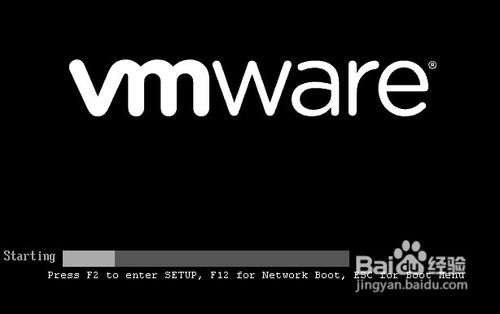
2、BIOS的主界面下,Legacy DisKetta A一项,原来是1.44MB IN的,回车,改为"Disable".因为软驱淘汰了,更不会有人在虚拟机里用到软驱,禁用掉可以加快开机速度。
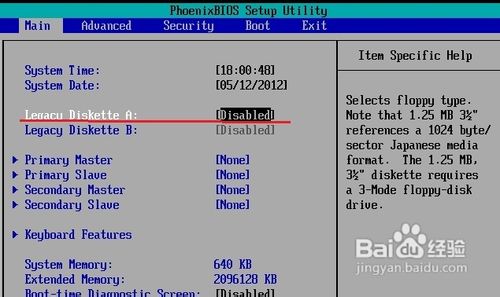
3、按键盘的光标的“→”,转到Advanced选项卡,选择I/O Device Configuration
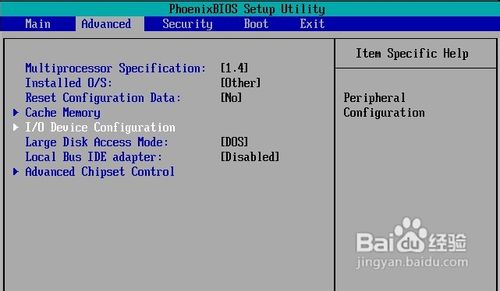
4、把最后一项的软驱控制器也禁用,选择“Disaable”。当然,如果新建虚拟机的时候硬盘选择为SSIC类型的,那么上面三项也可以全部禁用。
#p#副标题#e#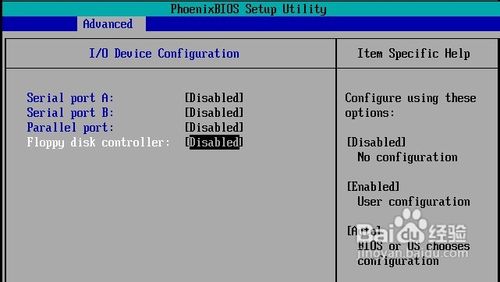
5、按键盘的光标的“→”,转到Boot选项卡。这里设置虚拟机系统的启动盘顺序,把硬盘设置为第一项。方法:按键盘的“+”和“-”进行顺序的调整。
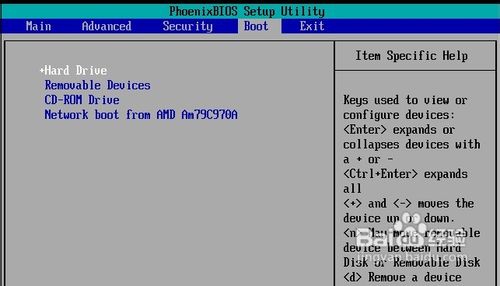
6、调整完成了,我们需要保存更改并重启。按键盘的光标的“→”,转到Exit选项卡,选择第一项“Exit Saving Changes”,然后"Yes"确定,虚拟机马上就会重启了。检验一下效果吧。
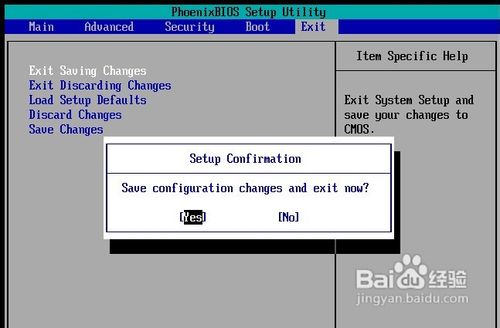
END
教程结束,以上就是优化VMware虚拟机BIOS的方法介绍,希望对大家有所帮助,谢谢大家阅读观看!
怎样升级BIOS AWARD BIOS?BIOS的理解以及实现详细介绍IBM笔记本电脑进入BIOS如何设置?想用U盘装系统索尼笔记本如何进Bios设置U盘启动?Ghost BIOS恢复系统图解如何设置Bios 最常见bios设置与修改详细图解教程预装win8的华硕笔记本改win7如何在bios中设置超级本安装win7系统BOIS设置方法如何为BIOS设置密码让我们的系统更加安全?如何在BIOS中找到USB-HDD让电脑从U盘启动装系统?
加载全部内容